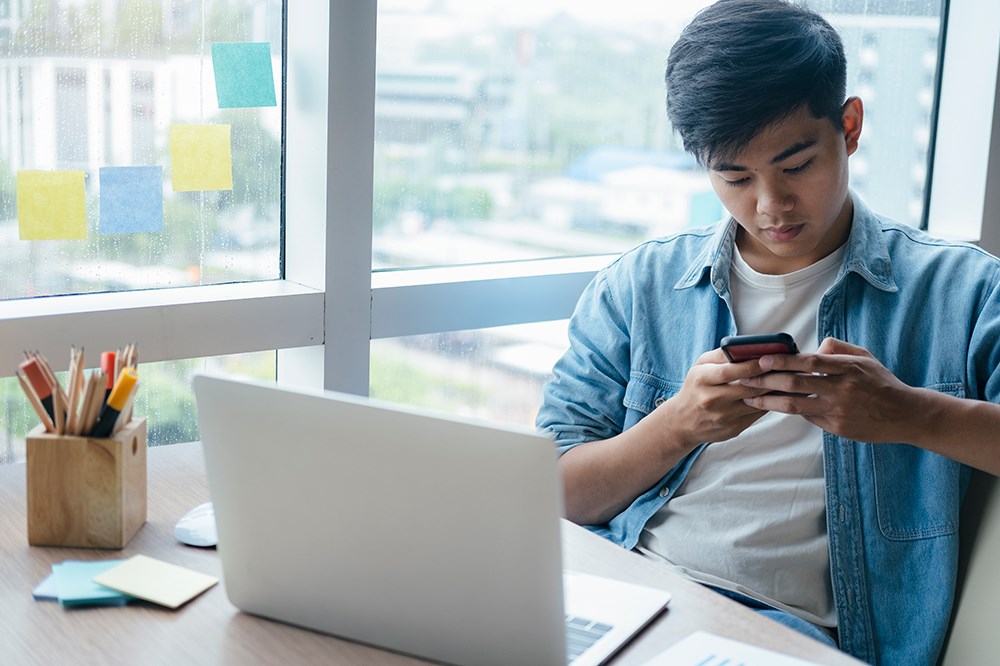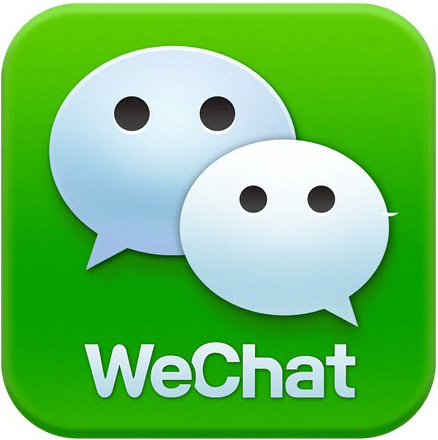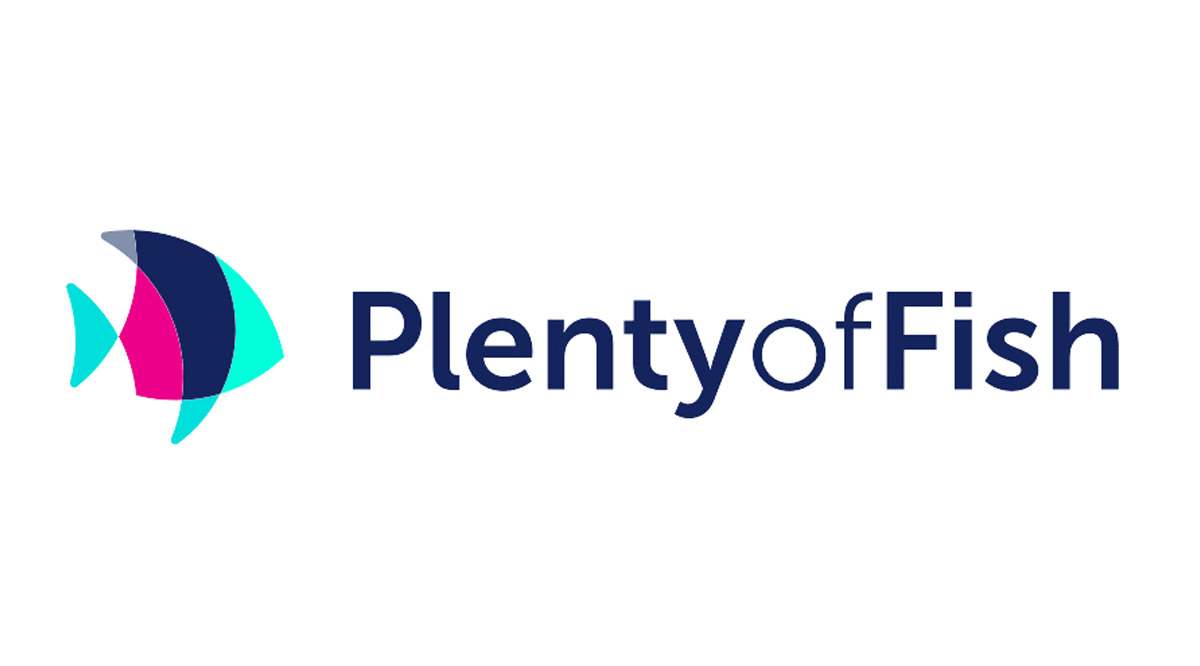공간을 확보하거나 자신을 재창조하거나 수년간의 혼란을 없애기 위해 모든 플랫폼에서 메시지를 삭제해야 하는 경우가 있습니다. Discord도 다르지 않으며 일부 사용자는 특정 시점에서 모든 메시지를 삭제해야 한다고 느낍니다. 유용하지만 Discord는 사용자가 메시지를 삭제하는 것을 좋아하지 않습니다. 규칙을 어기면 플랫폼 관리자와 문제가 생길 수 있습니다.

그러나 봇은 서버 소유자 또는 관리자인 경우 메시지를 대량으로 삭제하는 데 도움이 될 수 있습니다. 일부는 채널을 복제하고 프로세스에서 모든 메시지를 제거할 수도 있습니다. 많은 옵션이 있지만 여기서는 가장 인기 있고 강력한 옵션을 다룰 것입니다.
봇을 사용하여 모든 쪽지 삭제
봇을 통해 다이렉트 메시지를 신속하게 제거하는 방법을 찾고 계셨다면 실망스럽습니다. Discord는 그러한 시도를 방해할 뿐만 아니라 문제를 일으킬 수도 있습니다. 최악의 경우 계정이 해지될 수 있습니다.
따라서 이러한 작업을 수행하는 것은 권장하지 않습니다. 같은 이유로 이 튜토리얼에서는 다루지 않을 것입니다. 그런 식으로 DM을 삭제하려면 자신의 책임하에 해야 합니다.
과거에 Discord는 사용자가 직접 메시지를 삭제하기 위해 셀프봇을 사용하는 것을 권장하지 않았습니다. 그러나 사용자들이 대량으로 그렇게 했기 때문에 Discord는 이를 약관 위반이라고 선언했습니다. 즉, 많은 사용자가 다른 사용자에게 해를 끼치지 않고 공개되지 않는 목적으로 셀프 봇을 사용하는 경우 Discord가 귀하를 처벌하지 않을 것이라고 보고했습니다.

Discord가 봇을 사용한 쪽지 삭제를 금지하는 이유는 무엇입니까?
이에 대한 답은 간단합니다. 셀프 봇은 API 토큰에서 실행되는 사용자 계정에 불과합니다. 요즘 Discord는 유비쿼터스 개발자 포털을 통해 모든 봇을 추적하고 태그를 지정하기를 원합니다. 셀프 봇은 이러한 규칙을 우회하여 귀하와 다른 모든 사용자가 API 요청을 하고 많은 작업을 자동화할 수 있습니다.
실버 라이닝
자동봇이 없는 상황에서 다이렉트 메시지를 대량으로 삭제할 수 있는 방법이 있습니까? 간단히 말해서 그렇습니다. Discord의 API를 사용하면 POST 요청을 할 수 있습니다. 이러한 요청은 대량 메시지 삭제라는 이벤트를 트리거합니다. 이렇게 하면 쪽지를 일괄 삭제할 수 있지만 2주 제한이 있습니다. 이 POST 요청은 14일이 지난 메시지를 대상으로 할 수 없습니다.
그러나 수동으로 오래된 메시지를 대기열에 추가하고 삭제할 수 있습니다. Discord는 무제한 DM 제거를 허용하지 않습니다. 따라서 가장 좋은 방법은 작은 배치로 수행하고 세션 사이에 휴식을 취하는 것입니다. 그러면 Discord의 잠재적인 문제를 피할 수 있습니다.
몇 년에 걸친 채팅 기록과 수천 개의 메시지가 있는 경우 완전히 삭제하는 데 시간이 걸릴 수 있습니다. FAQ 섹션에서는 Discord에서 메시지를 제거할 때의 몇 가지 제한 사항에 대해 설명합니다.
봇을 사용하여 모든 채널 메시지 삭제
Discord 서버의 채널에 있는 모든 메시지를 삭제해야 하는 경우 봇을 사용할 수 있습니다. Discord는 서버에서 메시지를 제거하는 데 문제가 없습니다. 소유한 경우 필요에 따라 채널 메시지를 제거할 수 있습니다.
여기에는 다양한 옵션이 있습니다. 그러나 선택한 봇이 이 작업을 수행할 수 있는지 확인하십시오. 현재 가장 인기 있는 옵션은 강력한 MEE6 봇이지만 CleanChat도 높은 순위에 있습니다.
서버 채널 메시지를 삭제할 수 있는 권한이 있는 봇은 한 번에 모든 메시지를 삭제할 수 없습니다. 서버가 새 것이고 소수의 메시지만 있는 경우 한 번에 제거할 수 있습니다. 그러나 더 큰 커뮤니티가 있는 경우 이를 모두 정리하는 데 시간이 걸릴 수 있습니다.
봇은 배치 크기에 제한이 있기 때문입니다. 일부는 한 번에 최대 100개의 메시지를 삭제할 수 있고 다른 일부는 단일 명령으로 무려 1,000개의 메시지를 처리할 수 있습니다. CleanChat Bot은 전자 그룹에 속하고 강력한 MEE6은 후자에 속합니다. 이제 봇으로 이동하여 그들이 당신을 위해 무엇을 할 수 있는지 봅시다.
요구 사항
다음 튜토리얼이 작동하려면 올바른 계정(여러 계정이 있는 경우)에 로그인해야 합니다. 또한 데스크톱이나 모바일 앱이 아닌 브라우저를 통해 봇을 추가해야 합니다.
그러나 모바일 및 데스크톱/노트북 장치 모두에서 브라우저를 사용할 수 있습니다. 따라서 여기에서는 Windows, iOS, macOS, Linux 및 Android 장치를 다룹니다.
MEE6 봇
MEE6 봇은 서버 채널을 제거하려는 경우 사용할 수 있는 가장 강력한 옵션 중 하나입니다. 언급한 대로 작업당 최대 1,000개의 메시지를 수행할 수 있지만 다른 숫자를 지정할 수 있습니다.
이 봇을 사용하면 무차별적으로 또는 특정 사용자의 메시지만 삭제할 수 있습니다. 선택은 귀하의 몫이며 두 가지 옵션에 대해 간략히 설명하겠습니다.
MEE6 봇을 설치하려면 다음 단계를 따라야 합니다.
1 단계
선택한 장치에서 브라우저를 열고 공식 MEE6 봇 사이트를 검색합니다. 상위 결과 중 하나여야 합니다. 공식 사이트를 클릭하거나 탭하세요.
홈 페이지에 액세스하면 다음과 같이 표시됩니다.

그것은 사이트의 데스크탑 버전입니다.
2 단계
다음으로 파란색 "Discord에 추가" 버튼을 클릭하거나 탭해야 합니다. 물론 시간을 내어 봇이 제공하는 것을 탐색할 수 있습니다. 사실, Discord 서버에 봇을 처음 설치하는 경우 이 방법을 권장합니다.
3단계
MEE6 사이트는 새 창에서 탭을 엽니다. 여기에서 봇이 올바르게 작동하는 데 필요한 권한 요청 요약을 얻을 수 있습니다. 봇을 추가할 계정으로 로그인했는지 확인하고 권한을 살펴보세요.

이제 화면 오른쪽 하단에 있는 승인 버튼을 클릭하거나 탭합니다.
4단계
이 단계에서 봇을 원하는 서버를 선택합니다.

원하는 서버 옆에 있는 MEE6 설정 버튼을 클릭하거나 누릅니다.
5단계
그러면 다른 창이 열립니다. 여기에서 Discord는 해당 특정 서버에 봇을 연결할 것인지 묻습니다.

확신하는 경우 계속 버튼을 클릭하거나 탭합니다. 그렇지 않은 경우 드롭다운 목록에서 다른 서버를 선택합니다.
6단계
이제 Discord에 MEE6 봇에 부여하려는 전체 권한 목록이 표시됩니다. 그 중 일부가 확실하지 않은 경우 선택을 취소할 수 있습니다. 그러나 관리자 상자를 선택한 상태로 두어야 합니다.


목록에 만족하면 승인 버튼을 클릭하거나 탭합니다.
7단계
그러면 Discord에서 로봇이 아닌지 확인하도록 요청할 것입니다.

보안 문자 버튼을 클릭하거나 탭합니다.
8단계
서버의 일반 채널에서 "야생 MEE6"이 나타났다는 메시지를 받게 됩니다. Discord 창의 오른쪽에 있는 온라인 회원 목록에서도 봇을 볼 수 있습니다.

9단계
이 단계는 선택 사항입니다. MEE6의 공식 사이트로 이동하여 봇 설정을 관리할 수 있습니다. 봇을 인증하면 새 탭에서 자동으로 열립니다. 다음과 같이 표시되어야 합니다.

페이지의 오른쪽 상단에는 Discord 이름이 표시되고 왼쪽에는 서버 이름이 표시됩니다. 그 아래에는 조정할 수 있는 모든 설정이 표시됩니다. 만족하면 서버로 돌아가서 메시지 삭제를 시작할 수 있습니다.
10단계
두 가지 명령을 사용하여 채널에서 메시지를 삭제할 수 있습니다. '!clear (number)' 명령은 채널에서 지정된 수의 가장 최근 메시지를 삭제합니다.

Enter 또는 Send를 눌러 명령을 실행합니다. 그러면 마지막 메시지만 삭제됩니다.
특정 사용자의 메시지를 삭제하려면 '!clear @username' 명령을 사용해야 합니다. 그러면 사용자의 가장 최근 메시지 100개가 지워집니다.

Mee6이 작동하지 않습니까?
많은 사용자가 Mee6이 '!clear' 명령을 따르지 않는 이유를 묻습니다. 다행히 최근에 우리 서버 중 하나에 같은 문제가 있었습니다. 텍스트 상자에 명령을 몇 번이나 입력해도 아무 일도 일어나지 않았습니다. 좋은 소식은 정말 간단한 수정입니다.
Mee6을 수정하려면 다음을 수행하십시오.
Mee6 웹사이트로 이동하여 위에서 했던 것처럼 로그인합니다. 대시보드로 이동하면 '조정자'가 표시될 때까지 아래로 스크롤합니다. '조정자' 탭을 클릭하고 '사용'을 클릭합니다.

성공하면 다음이 표시됩니다.

이제 '!clear' 명령을 사용할 수 있습니다. 메시지가 지난 2주 이내에 전송된 경우 Mee6에서 처리합니다. 그렇지 않은 경우 Mee6에서 제한 사항이 있음을 알려줍니다.
클린챗봇
목록의 다음 봇은 CleanChat이라는 이름으로 지정됩니다. 공식 웹 사이트 또는 봇 사이트에서 얻을 수 있지만 완전히 안전한 공식 경로를 권장합니다.

CleanChat 봇은 채팅을 최대한 깔끔하게 유지하기 위한 강력한 도구입니다. 주요 작업은 메시지를 삭제하는 데 사용할 수 있는 경우 서버에 있을 수 있는 다른 봇을 침묵시키는 것입니다.
이 봇을 사용하면 한 번에 최대 100개의 메시지를 제거할 수 있습니다. "purge" 명령을 사용하여 채널을 복제할 수도 있습니다. 다음은 설정 및 사용 방법입니다. MEE6 봇과 마찬가지로 이 방법은 모바일 및 데스크톱 브라우저 모두에서 작동합니다.
1 단계
즐겨 사용하는 브라우저를 열고 "alexandernorup.com"을 검색하십시오. 다운로드 페이지로 바로 연결되는 결과를 클릭하거나 탭합니다. 두 번째 결과로 나타나야 합니다.
2 단계
alexandernorup.com/CleanChat 페이지로 이동하면 봇에 대한 모든 관련 정보를 볼 수 있습니다. 조금 아래로 스크롤하면 가장 중요한 기능 및 옵션에 대한 자습서 비디오와 텍스트 설명을 찾을 수 있습니다.
그러나 우리에게 필요한 것은 서버에 봇을 추가하기 위한 링크입니다.

파란색 링크를 클릭하거나 누릅니다.
3단계
그러면 Discord가 브라우저에서 새 탭을 열어 CleanChat 봇을 추가할 서버를 선택하라는 메시지를 표시합니다.

드롭다운 메뉴에서 서버를 선택하고 보라색 계속 버튼을 클릭하거나 탭합니다.
4단계
다음으로 이 봇이 작동하는 데 필요한 권한 목록이 표시됩니다. 그것들을 살펴보고 원하는 것을 선택하십시오. 그러나 모든 확인란을 선택한 상태로 유지하는 것이 좋습니다.

준비가 되면 승인 버튼을 클릭하거나 탭합니다.
5단계
로봇이 아님을 확인합니다.

6단계
CleanChat 봇이 서버에 합류했다는 알림을 받아야 합니다. Discord 화면의 오른쪽에 있는 활성 서버 구성원 목록에서 확인할 수 있습니다. 이제 메시지 삭제를 진행할 수 있습니다.
당신은 사용할 수 있습니다 @CleanChat 퍼지 채널에서 가장 최근 메시지의 설정된 수를 제거하는 명령입니다.

또는 다음을 사용할 수 있습니다. @CleanChat 퍼지챗 명령. 이 명령은 현재 채널의 복제본을 만들고 이전 채널을 삭제합니다. 두려워할 필요가 없습니다. 복제된 채널은 현재 채널과 모든 설정이 동일합니다. 그러나 채널에서 깨끗한 상태와 제로 메시지로 시작할 수 있습니다.

추가 FAQ
이 섹션에는 귀하의 질문에 대한 더 많은 답변이 포함되어 있습니다.
관리자 권한 없이 메시지를 삭제할 수 있습니까?
즉, 메시지를 삭제하려면 관리자 권한이 필요합니다. 채널에서 메시지를 삭제할 수 있는 봇은 어떤 식으로든 관리 권한을 요청할 것입니다. 일반 사용자는 서버에서 메시지를 삭제할 수 없습니다. 기록에서 제거할 수 있지만 Discord 서버에는 남아 있습니다.
메시지를 삭제하면 다른 사용자에게도 사라지나요?
Discord에서 쪽지나 쪽지를 제거해도 다른 사람의 프로필에서는 삭제되지 않습니다. Discord는 사용자가 다른 사용자의 계정을 수정하는 것을 허용하지 않습니다. 계정에서 제거한 메시지는 Discord 서버에 남게 되며 다른 사람은 재량에 따라 메시지에 액세스할 수 있습니다.
방법은 다음과 같습니다.
- 계정에 로그인하여 삭제하려는 채팅의 사용자를 찾습니다. 연락처 목록에서 해당 아바타를 마우스 오른쪽 버튼으로 클릭해야 합니다.
- 쪽지로 이동합니다.
-대화 위에 마우스를 올려놓습니다.
- 나타나는 X 버튼을 클릭합니다.
Discord가 보기에서 제거합니다.
Discord는 모든 메시지를 삭제하는 옵션을 제공합니까?
Discord는 기본적으로 모든 메시지 삭제를 지원하지 않습니다. 그러나 봇은 다양한 크기의 대량 작업을 수행할 수 있습니다. 일부 봇은 채널을 복제하여 프로세스의 모든 메시지를 제거할 수도 있습니다.
쉽게 메시지 삭제
가능한 동안 Discord에서 모든 메시지를 삭제하는 것은 어려운 작업일 수 있습니다. 플랫폼에서 허용하지 않으므로 봇을 사용하여 쪽지를 삭제할 수 없습니다. 그러나 봇을 사용하여 채널 메시지를 일괄 삭제할 수 있습니다. 채널을 복제할 수도 있습니다.
모든 메시지를 삭제하셨습니까? 서버와 채널을 정리하는 데 도움이 되도록 어떤 봇을 설치했습니까? 아래 의견 섹션에 알려주십시오.